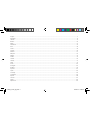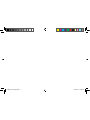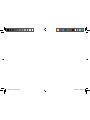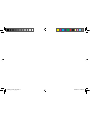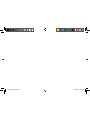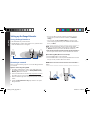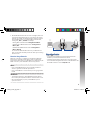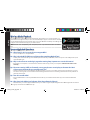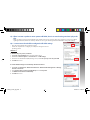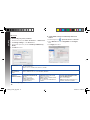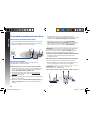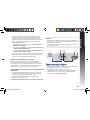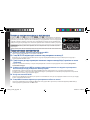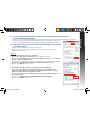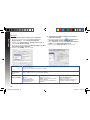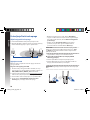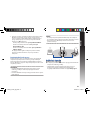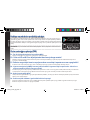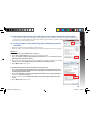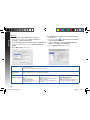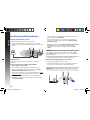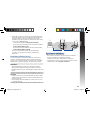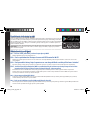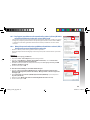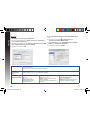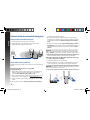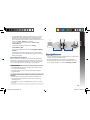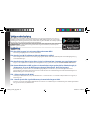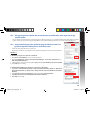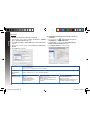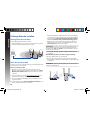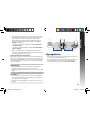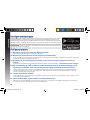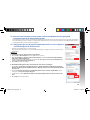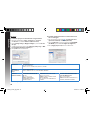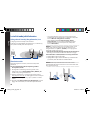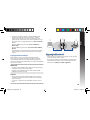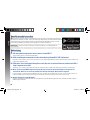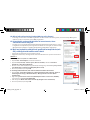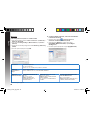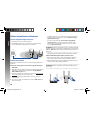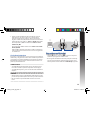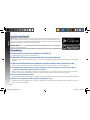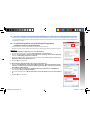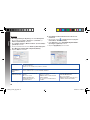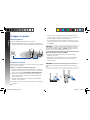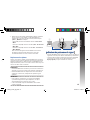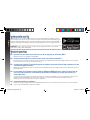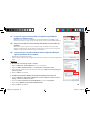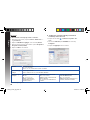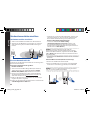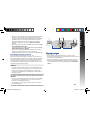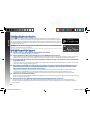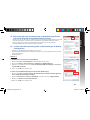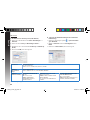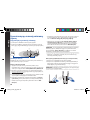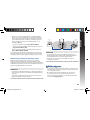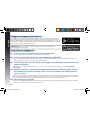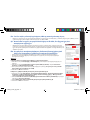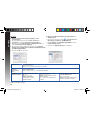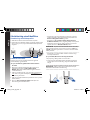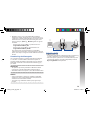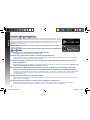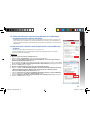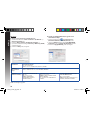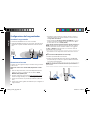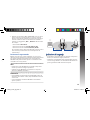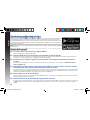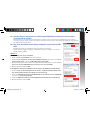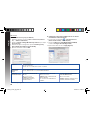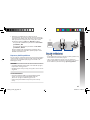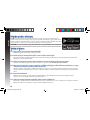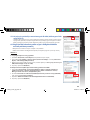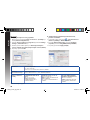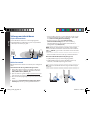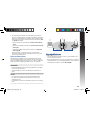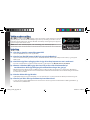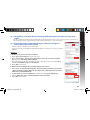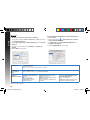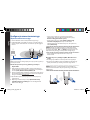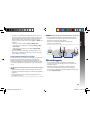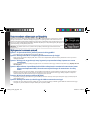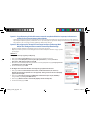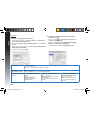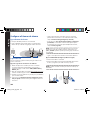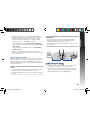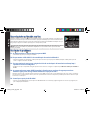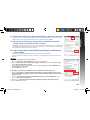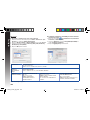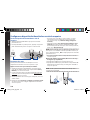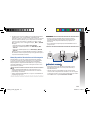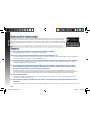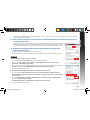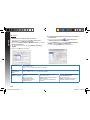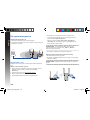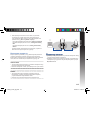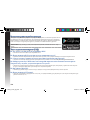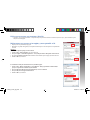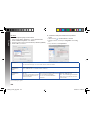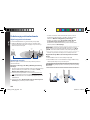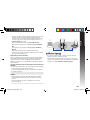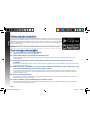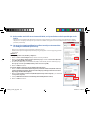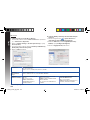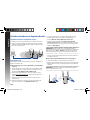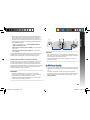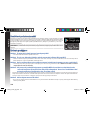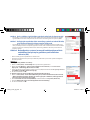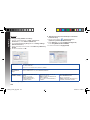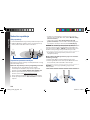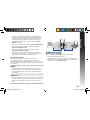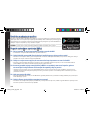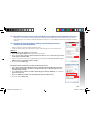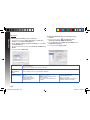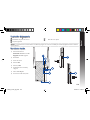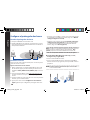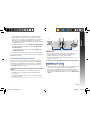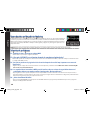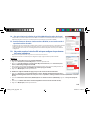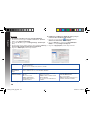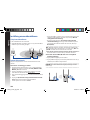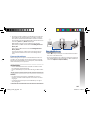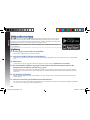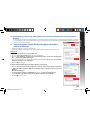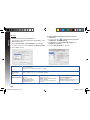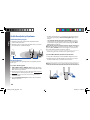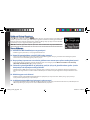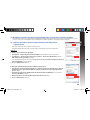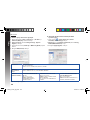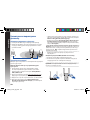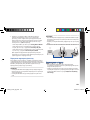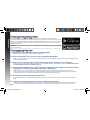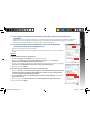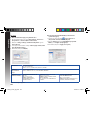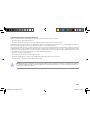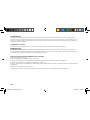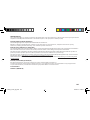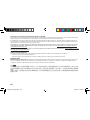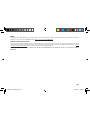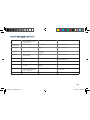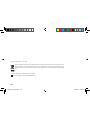Asus RP-AC56 Ghid de inițiere rapidă
- Categorie
- Routere
- Tip
- Ghid de inițiere rapidă

Quick Start Guide/Kullanım Klavuzu’
RP-AC56
Wireless-AC1200 Range Extender
U10396 / First Edition / June 2015
u10396_rp-ac56_qsg.indb 1 6/15/2015 10:28:28

English ..................................................................................................................................................................................................................................................................................... 7
Български ............................................................................................................................................................................................................................................................................ 13
Hrvatski .................................................................................................................................................................................................................................................................................19
Čeština ................................................................................................................................................................................................................................................................................... 25
Dansk .....................................................................................................................................................................................................................................................................................31
Nederlands ..........................................................................................................................................................................................................................................................................37
Eesti ........................................................................................................................................................................................................................................................................................43
Suomi ..................................................................................................................................................................................................................................................................................... 49
Français .................................................................................................................................................................................................................................................................................55
Deutsch ................................................................................................................................................................................................................................................................................. 61
Ελληνικά ................................................................................................................................................................................................................................................................................67
Magyar ..................................................................................................................................................................................................................................................................................73
Italiano ..................................................................................................................................................................................................................................................................................79
Latviski ..................................................................................................................................................................................................................................................................................85
Lietuvių .................................................................................................................................................................................................................................................................................91
Norsk ...................................................................................................................................................................................................................................................................................... 97
Polski ................................................................................................................................................................................................................................................................................... 103
Português .......................................................................................................................................................................................................................................................................... 109
Română .............................................................................................................................................................................................................................................................................. 115
Русский .............................................................................................................................................................................................................................................................................. 121
Srpski .................................................................................................................................................................................................................................................................................. 127
Slovensky........................................................................................................................................................................................................................................................................... 133
Slovenščina ....................................................................................................................................................................................................................................................................... 139
Español ............................................................................................................................................................................................................................................................................... 145
Svenska .............................................................................................................................................................................................................................................................................. 151
Türkçe ................................................................................................................................................................................................................................................................................. 157
Українська ........................................................................................................................................................................................................................................................................ 163
u10396_rp-ac56_qsg.indb 2 6/15/2015 10:28:28

u10396_rp-ac56_qsg.indb 3 6/15/2015 10:28:28

u10396_rp-ac56_qsg.indb 4 6/15/2015 10:28:28

u10396_rp-ac56_qsg.indb 5 6/15/2015 10:28:28

u10396_rp-ac56_qsg.indb 6 6/15/2015 10:28:28

English
7
Package contents
RP-AC56 Range Extender Quick Start Guide
Warrenty Card
NOTE: If any of the items is damaged or missing, please contact your retailer.
A quick look
1) Power LED
On: RP-AC56 is on.
O: RP-AC56 is o.
2) WPS button
3) Reset button
4) 5GHz LED
5) 2.4GHz LED
6) Power On/O switch
7) Gigabit RJ-45 port
8) 3.5 mm audio jack
u10396_rp-ac56_qsg.indb 7 6/15/2015 10:28:29

English
8
Turning the Range Extender on
1. Place RP-AC56 near your Router/AP.
2. Plug RP-AC56 to a power outlet, wait for one (1) minute until
the Power LED becomes solid green.
Setting up the Range Extender
Connecting to a network
Select one of the following ways to connect the Range Extender
to a network.
Option A: Connecting through GUI
1. Use a Wi-Fi enabled device, such as your desktop PC/note-
book/tablet, to nd and connect to ASUS_RPAC56 /ASUS_
RPAC56_5G wireless network.
2. Launch a web browser and enter http://repeater.asus.com in
the address bar to access the Range Extender.
3. Enter the default login name and password, which are admin/
admin.
4. Follow the Quick Internet Setup steps below to set up the
Range Extender:
• ConnectyourwirelessdevicestothenewExtendernetwork.
• ConnecttoaWi-Finetworkandwhenprompted,enterthe
security key. If your Wi-Fi network is hidden, click Manual
setting.
• Youcaneithertick“Use default setting” or enter the SSID
and security key/password for your extended network. When
done, click Next.
Option B: Using WPS (Wi-Fi Protected Setup)
1. Press the WPS button on the router/AP.
2. Press the WPS button on the top of the RP-AC56 for more than
two (2) seconds, until the LEDs start to blink.
NOTE: Refer to the router’s manual for the location of the WPS
button.
NOTE: The Range Extender’s wireless network name (SSID)
changes to your existing Wi-Fi network name, ending with _RPT
or _RPT5G and shares your router/AP’s Wireless Password.
u10396_rp-ac56_qsg.indb 8 6/15/2015 10:28:29

English
9
Move the Range Extender
When the connection is complete, locate the Range Extender
between the router/AP and the wireless device to get better
performance. After placing your RP-AC56 in an ideal location, RP-
AC56 connects to your router/AP in about one (1) minute.
Signal Indicator
• Togetthebestperformance,placetheRangeExtender
between your router/AP and wireless device.
• TheWi-Fisignalindicatorindicatestheconnectionperfor-
mance from the Range Extender to the router/AP. Refer to the
Wi-Fi LED indicator in section A Quick Look.
NOTES:
• PlaceyourRP-AC56betweenyourrouter/APandwireless
device to get the best extender performance.
• PlaceyourRP-AC56inalocationwhereyoucangetgreenWi-
Fi LED.
IMPORTANT!
• Tominimizeinterference,keepRP-AC56awayfromdevices
like cordless phones, Bluetooth devices and microwave ovens.
• WerecommendthatyouplaceyourRP-AC56inopenor
spacious location.
3. Check if RP-AC56’s Wi-Fi indicator turns solid light, which indi-
cates that the Range Extender has connected to the wireless
network successfully. The Range Extender’s wireless network
name (SSID) changes to your existing Wi-Fi network name,
ending with _RPT or _RPT5G. For example:
Existing Wi-Fi network name: existing NetworkName
New Extender 2.4GHz network name: existing Networ-
kName_RPT
New Extender 5GHz network name: existing Networ-
kName_RPT5G
To connect an additional Wi-Fi device to your Extender net-
work, use the same network password as that of your existing
wireless router.
u10396_rp-ac56_qsg.indb 9 6/15/2015 10:28:29

English
10
Frequently Asked Questions
Q1: What should I do if my router does not support WPS?
•YoucanuseOptionAtosetupRP-AC56.
Q2: Why is that the Wi-Fi LED does not light up after completing Method Two?
•YoumayhaveenteredthewrongrouterSSIDandpassword.ResetyourRP-AC56,doublecheckyourrouterSSID/password,and
set up RP-AC56 again.
Q3: Why is it that I cannot see the login page after entering http://repeater.asus.com in the browser?
•Ensurethatyourcomputerisconnectedtotheextendernetworkonly,andsetyourcomputertoObtain an IP address auto-
matically.
Q4: My router security is WEP, and I entered a wrong passphrase or security key on the extender. Now I
cannot access the Extender any more. What can I do?
•TheRangeExtendercannotcheckwhethertheWEPpassphraseiscorrectornot.Whenenteredawrongpassphrase,yourwire-
less device cannot get the correct IP address from the Range Extender. Please reset the Range Extender to its factory defaults to
get the IP address back.
Q5: How do I reset RP-AC56?
• Press the RESET button on the top of RP-AC56 for about two (2) seconds. Wait for about ve (5) seconds until the LEDs blink
slowly.
Q6: Why doesn’t the 5GHz signal indicator of the Range Extender light up?
•Checkwhetheryourroutersupports5GHzband.Ifyourrouterissingleband,theRangeExtender’s5GHzSignalIndicatorwillnot
light up and it works at 2.4GHz band only.
Wireless Media Playback
The Range Extender supports wireless media playback, which allows you to stream and play your
networkmusicthroughitsaudioport.YoucanuseASUSAiPlayerapptocontrolthemusicstreaming
overtheRangeExtenderfromyourmobiledevice.Searchfor“RP-AC56”or“AiPlayer”fromGooglePlay
or App Store and download the app to your mobile device.
NOTE:Youcaninsertanearphone,poweredspeaker,orstereosystemtothe3.5mmstereoaudio
port.
u10396_rp-ac56_qsg.indb 10 6/15/2015 10:28:29

English
11
Q8: I cannot access the web GUI to congure the RP-AC56 settings.
• Closeallrunningwebbrowsersandlaunchagain.
• Followthestepsbelowtocongureyourcomputersettingsbasedonits
operating system.
Windows 7
A. Disable the proxy server, if enabled.
1. Click Start > Internet Explorer to launch the web browser.
2. Click Tools > Internet options > Connections tab > LAN settings.
3. From the Local Area Network (LAN) Settings screen, untick Use a proxy server for your LAN.
4. Click OK when done.
B. Set the TCP/IP settings to automatically obtain an IP address.
1. Click Start > Control Panel > Network and Internet > Network and Sharing Center > Manage
network connections.
2. Select Internet Protocol Version 4 (TCP/IPv4), then click Properties.
3. Tick Obtain an IP address automatically.
4. Click OK when done.
Q7: When I connect a speaker or stereo system to RP-AC56, there is no sound coming out when I play audio
les.
•Makesurethatyouhavenotturnedotheaudiooutputviathetouchcontroller.Thetouchcontrollerissettoturnon/othe
nightlightandmute/unmutetheaudiobydefault.YoucanlogintotheRangeExtender’sWebGUItochangethesettings.
u10396_rp-ac56_qsg.indb 11 6/15/2015 10:28:29

English
12
Mac 10.5.8
A. Disable the proxy server, if enabled.
1. From the menu bar, click Safari > Preferences... > Advanced tab.
2. Click Change Settings... in the Proxies eld.
3. From the list of protocols, deselect FTP Proxy and Web Proxy
(HTTP).
4. Click OK when done.
B. Set the TCP/IP settings to automatically obtain an IP
address.
1. Click the Apple icon > System Preferences > Network.
2. Select Ethernet and select Using DHCP in the Congure
eld.
3. Click Apply when done.
Manufacturer ASUSTeK Computer Inc.
Tel: +886-2-2894-3447
Address: No. 150, LI-TE RD., PEITOU, TAIPEI 112, TAIWAN
Authorised
representative in
Europe
ASUS Computer GmbH
Address:HARKORTSTR.21-23,40880RATINGEN,GERMANY
Authorised
distributors in Turkey
BOGAZICI BIL GISAYAR SAN. VE
TIC. A.S.
Tel: +90 212 3311000
Address:AYAZAGAMAH.
KEMERBURGAZCAD.NO.10
AYAZAGA/ISTANBUL
CIZGI Elektronik San. Tic. Ltd. Sti.
Tel: +90 212 3567070
Address:CEMALSURURICD.HALIM
MERICISMERKEZI
No:15/CD:5-634394MECIDIYEKOY/
ISTANBUL
KOYUNCU ELEKTRONiK BiLGi iSLEM
SiST. SAN. VE DIS TIC. A.S.
Tel: +90 216 5288888
Address:EMEKMAH.ORDUCAD.NO:18,
SARIGAZi,SANCAKTEPEISTANBUL
AEEE Yönetmeliğine Uygundur.
u10396_rp-ac56_qsg.indb 12 6/15/2015 10:28:29

PB
13
Български
Бърз преглед
Съдържание на пакета
RP-AC56
азширител на обхвата
Ръководство за бърз старт
Гаранционна карта
ЗАБЕЛЕЖКА: Ако някой от компонентите е повреден или липсва, свържете се с Вашия търговски представител.
1) Мощен светодиод (Power LED)
Вкл: RP-AC56 е вкл.
Изкл: RP-AC56 е изкл.
2) WPS бутон
3) Бутон за нулиране
4) 5GHz светодиод (LED)
5) 2.4GHz светодиод (LED)
6) Ключ Вкл/Изкл
7) Gigabit RJ-45 порт
8) 3.5 мм аудио жак
u10396_rp-ac56_qsg.indb 13 6/15/2015 10:28:30

14
15
Български
Включване на разширителя на обхват
1. Поставете RP-AC56 близо до Вашия рутер/точка за достъп.
2. Включете RP-AC56 в контакта, изчакайте една (1) минута,
докато Power LED светне постоянно зелено.
Настройка на разширителя на обхват
Свързване към мрежа
Изберете един от следните начини за свързване на
разширителя на обхват към мрежа.
Опция А: Свързване чрез потребителския интерфейс
1. Използвайте устройство с Wi-Fi като компютър/ноутбук/
таблет, за да откриете и да се свържете към безжична
мрежа SUS_RPAC56 /ASUS_RPAC56_5G.
2. Стартирайте уеб браузър и отидете на http://repeater.
asus.com в адресната лента, за да получите достъп до
разширителя на обхват.
3. Въведете потребителското име и парола по подразбиране,
които са admin/admin.
4. Следвайте стъпките в Quick Install Setup (Настройка за
бързо инсталиране), за да настроите разширителя на
обхват:
• СвържетеWi-Fiмрежаикогатобъдетеподканени,
въведете ключ за защита. Ако Вашата Wi-Fi мрежа е скрита,
щракнете върху Manual setting (Ръчна настройка).
• Свържетесвоитебезжичниустройствакъмновата
разширена мрежа.
Опция Б: Използване на WPS (защитена Wi-Fi настройка)
1. Натиснете WPS бутона на рутера/точката за достъп.
2. Натиснете WPS бутона горна страна на RP-AC56 за повече
от две (2) секунди, докато LED не започне да мига.
ЗАБЕЛЕЖКА: Вижте ръководството на рутера за
местоположението на WPS бутона.
• Можетедапоставитеотметкав“Use default setting
(Използвай настройка по подразбиране)” или въведете
SSID и кода/паролата за защита на Вашата разширена
мрежа. Когато сте готови, натиснете Next (Напред).
ЗАБЕЛЕЖКА: Името на безжичната мрежа на разширителя
на обхват (SSID) става името на съществуващата Wi-Fi
мрежа, като в края се добавя _RPT или _RPT5G и споделя
безжичната парола на Вашия рутер/точка за достъп.
u10396_rp-ac56_qsg.indb 14 6/15/2015 10:28:30

14
15
Български
3. Проверете дали Wi-Fi индикаторът на RP-AC56 свети
постоянно, което показва, че разширителят на обхват
е свързан успешно към безжичната мрежа. Името на
безжичната мрежа на разширителя на обхват (SSID) става
името на съществуващата Wi-Fi мрежа, като в края се
добавя _RPT. Например:
Съществуващо име на Wi-Fi мрежа: съществ. Networ-
kName (Име на мрежа)
New Extender 2.4GHz име на мрежа: съществуващо име
на мрежа NetworkName_RPT
New Extender 5GHz име на мрежа: съществуващо име
на мрежа NetworkName_RPT5G
За да свържете допълнително Wi-Fi устройство към Вашата
разширена мрежа, използвайте същата мрежова парола,
като тази на съществуващия безжичен рутер.
Преместете разширителя на обхват
Когато свързването завърши, поставете разширителя на
обхват между рутера/точката за достъп и безжичното
устройство за по-добри резултати. След като поставите RP-
AC56 в идеално положение, RP-AC56 се свързва към Вашия
рутер/точка за достъп в рамките на една (1) минута.
Индикатори на сигнала
• За най-добри резултати, поставете разширителя на обхват
между рутера и безжичното устройство.
• ИндикаторътнаWi-Fiсигналапоказва,че
производителността на връзката от разширителя на
обхват до рутера/точката за достъп. Вижте Wi-Fi LED
индикатора в раздел Бърз преглед.
ЗАБЕЛЕЖКИ:
• ПоставетеRP-AC56междуВашиярутер/точказадостъп
и безжичното устройство, за да постигнете най-добрата
производителност на разширителя на обхват.
• ПоставетесвояRP-AC56намясто,къдетоWi-FiLED
индикаторът ще свети зелено.
ВАЖНО!
• За да намалите интерференцията, дръжте RP-AC56 далеч от
устройства като безжични телефони, Bluetooth устройства
и микровълнови фурни.
• Препоръчваме Ви да поставите своя RP-AC56 в отворено
или просторно място.
u10396_rp-ac56_qsg.indb 15 6/15/2015 10:28:30

16
17
Български
Безжично възпроизвеждане на мултимедия
Разширителят на обхват поддържа безжично възпроизвеждане на мултимедия, което Ви дава
възможност поточно да предавате и да възпроизвеждате музиката в мрежата чрез аудиопорта
му. Можете да използвате приложението ASUS AiPlayer, за да управлявате поточното предаване
намузикаотВашетомобилноустройствочрезразширителянаобхват.Търсете“RP-AC56”или
“AiPlayer”вGooglePlayилиAppStoreиизтеглетеприложениетонаВашетомобилноустройство.
ЗАБЕЛЕЖКИ: Можете да включите слушалки, високоговорител или стереосистема в 3,5 mm
стереопорта.
Отстраняване на неизправности
В1: Какво да направя, ако моят рутер не поддържа WPS?
• МожетедаизползватеОпцияАзанастройканаRP-AC56.
В2: Защо Wi-Fi LED индикаторът не светва след завършване на метод 2?
• ВъзможноедастевъвелигрешниSSIDипароланарутера.НулирайтеRP-AC56,проверетеSSID/паролатанарутераи
конфигурирайте RP-AC56 отново.
В3: Защо не мога да видя страницата за влизане след като въведа http://repeater.asus.com в
браузъра?
• Уверете се, че Вашият компютър е свързан към разширителя за обхват и конфигурирайте своя компютър Получавай
автоматично IP адрес.
В4: Защитата на моя рутер е WEP, но въведох грешна парола или ключ за сигурност в разширителя.
Вече нямам достъп до разширителя. Какво да правя?
• Разширителят на обхват не може да провери дали WEP паролата е вярна или не. Ако е сгрешена паролата, Вашето
безжично устройство не може да получи правилния IP адрес от разширителя на обхват. Върнете фабричните настройки на
разширителя на обхват, за да получите IP адреса.
В5: Как да възстановя RP-AC56?
• НатиснетбутонRESET(Възстановяване)вгорнатачастнаRP-AC56заоколодве(2)секунди.Изчакайтеоколопет(5)секунди,
докато светодиодите мигат бавно.
В6: Защо 5GHz сигналният индикатор на разширителя на обхват не светва?
• Проверете дали Вашият рутер поддържа 5GHz лента. Ако рутерът Ви е еднолентов, сигналният индикатор 5GHz няма да
свети и рутерът ще работи само в 2.4GHz лента.
u10396_rp-ac56_qsg.indb 16 6/15/2015 10:28:30

16
17
Български
B7: Когато свържа високоговорител или стерео система към RP-AC56, няма звук, когато
възпроизвеждам аудиофайлове.
• Уверетесе,честеизключилиизходниязвукчрезсензорнияконтролер.Сензорниятконтролеренастроендавключва/
изключва нощната светлина и да включва/изключва звука по подразбиране. Можете да
влезете в потребителския уеб интерфейс на Range Extender, за да промените настройките.
В8: ЗНе мога да получа достъп до уеб GUI, за да конфигурирам настройките
на безжичния рутер.
• Затворетевсичкипуснатиуеббраузъриистартирайтеотново.
• Следвайтестъпкитепо-долу,задаконфигуриратенастройкитенасвоякомпютърсъобразно
операционната му система.
Windows 7
А. Деактивирайте прокси сървъра, ако е активиран.
1. Щракнете върху Start (Старт) > Internet Explorer, за да стартирате уеб браузъра.
2. Щракнете върху Tools (Инструменти) > Internet options (Опции за интернет) > раздел Connections
(Връзки) > LAN settings (LAN настройки).
3. ОтекранаLocalAreaNetwork(LAN)Settings(Настройкиналокалнамрежа),махнетеотметкатавUse a
proxy server for your LAN (Използвайте прокси сървър за Вашата локална мрежа).
4. Щракнете върху OK (ОК), когато сте готови.
Б. Конфигурирайте TCP/IP настройките за автоматично получаване на IP адрес.
1. Щракнете върху Start (Старт) > Control Panel (Контролен панел) > Network and Internet
(Мрежа и интернет) > Network and Sharing Center (Център за мрежи и интернет) > Manage
networkconnections (Управление на мрежовите връзки).
2. Изберете Internet Protocol Version 4 (TCP/IPv4) (Интернет протокол версия 4(TCP/IPv4)) и натиснете
Properties (Свойства).
3. Поставете отметка в Obtain an IP address automatically (Получавай автоматично IP адрес).
4. Щракнете върху OK (ОК), когато сте готови.
u10396_rp-ac56_qsg.indb 17 6/15/2015 10:28:30

18
PB
Български
Mac 10.5.8
А. Деактивирайте прокси сървъра, ако е активиран.
1. ОтлентатасменютощракнетевърхуSafari > Preferences...
(Предпочитания...) > раздел Advanced (Разширени).
2. Щракнете върху Change Settings... (Промяна на настройки...) в
полето Proxies (Прокси сървъри).
3. ОтсписъкаспротоколипремахнетеFTP Proxy (FTP прокси) и Web
Proxy (HTTPS) (Уеб прокси (HTTPS)).
4. Щракнете върху OK (ОК), когато сте готови.
Б. Конфигурирайте TCP/IP настройките за автоматично
получаване на IP адрес.
1. Щракнете върху иконата на Apple > System Preferences
(Системни предпочитания) > Network (Мрежа).
2. Изберете Ethernet и изберете Using DHCP (Използване на
DHCP) в полето Congure (Конфигуриране).
3. Щракнете върху Apply (Приложи), когато сте готови.
Manufacturer ASUSTeK Computer Inc.
Tel:+886-2-2894-3447
Address:No.150,LI-TERD.,PEITOU,TAIPEI112,TAIWAN
Authorised
representative in
Europe
ASUS Computer GmbH
Address:HARKORTSTR.21-23,40880RATINGEN,GERMANY
Authorised
distributors in Turkey
BOGAZICI BIL GISAYAR SAN. VE
TIC. A.S.
Tel:+902123311000
Address:AYAZAGAMAH.
KEMERBURGAZCAD.NO.10
AYAZAGA/ISTANBUL
CIZGI Elektronik San. Tic. Ltd. Sti.
Tel:+902123567070
Address:CEMALSURURICD.HALIM
MERICISMERKEZI
No:15/CD:5-634394MECIDIYEKOY/
ISTANBUL
KOYUNCU ELEKTRONiK BiLGi iSLEM
SiST. SAN. VE DIS TIC. A.S.
Tel:+902165288888
Address:EMEKMAH.ORDUCAD.NO:18,
SARIGAZi,SANCAKTEPEISTANBUL
AEEEYönetmeliğineUygundur.
u10396_rp-ac56_qsg.indb 18 6/15/2015 10:28:30

Hrvatski
PB
19
Sadržaj pakiranja
RP-AC56 Proširivač raspona Vodič za brzi početak rada
Jamstvena kartica
NAPOMENA: Ako je bilo koji od dijelova oštećen ili nedostaje, obratite se dobavljaču.
Brzi pregled
1) LED napajanja
Uključen: RP-AC56 je uključen.
Isključen: RP-AC56 je isključen.
2) WPS gumb
3) Gumb za resetiranje
4) LED za 5 GHz
5) LED za 2,4 GHz
6) Sklopka za uključivanje/iskl-
jučivanje
7) Gigabit priključak RJ-45
8) Utičnica za zvuk 3,5 mm
u10396_rp-ac56_qsg.indb 19 6/15/2015 10:28:31

Hrvatski
20
21
Uključivanje proširivača opsega
1. Postavite RP-AC56 blizu usmjerivača/pristupne točke.
2. Ukopčajte RP-AC56 u električnu utičnicu, pričekajte jednu (1)
minutu dok LED napajanja ne počne svijetliti stalno.
Postavljanje Proširivača opsega
Spajanje na mrežu
Odaberite jedan od sljedećih načina za spajanje Proširivača
opsega na mrežu.
Mogućnost A: Spajanje putem GUI
1. Koristite uređaj s omogućenom Wi-Fi mrežom, kao što je
stolno/prijenosno računalo/tablet za nalaženje i spajanje na
ASUS_RPAC56 /ASUS_RPAC56_5G bežičnu mrežu.
2. Pokrenite web preglednik i unesite http://repeater.asus.com u
traku za adrese, za pristup Proširivaču opsega.
3. Unesite zadani naziv i lozinku prijave, a to je admin/admin.
4. Slijedite korake u Quick Install Setup (Postava brze
instalacije) za postavljanje Proširivača opsega.
• OdaberiterepetitorskinačinradaiklikniteNext (Dalje).
• SpojitesenaWi-Fimrežuikodupitaunesitesigurnosniključ.
Ako je Wi-Fi mreža skrivena, kliknite Manual setting (Ručno
podešavanje).
• Možeteoznačiti“Use default setting” (Koristi zadanu
postavku) ili unijeti SSID i sigurnosni ključ/lozinku za
proširenu mrežu. Po završetku kliknite Next (Dalje).
NAPOMENA: Naziv bežične mreže Proširivača opsega (SSID)
mijenja se na naziv postojeće Wi-Fi mreže, završava na _RPT
ili _RPT5G i dijeli lozinku za bežičnu mrežu s usmjerivačem/
pristupnom točkom.
• SpojitebežičneuređajenanovumrežuProširivača.
Mogućnost B: Korištenje WPS-a (Postavljanje WLAN
zaštićenog pristupa)
1. Pritisnite tipku WPS na usmjerivaču/pristupnoj točki.
2. Pritisnite WPS tipku gornja strana na RP-AC56 na duže od
dvije (2) sekunde dok LED ne počne treptati.
NAPOMENA: Pogledajte priručnik usmjerivača za lokaciju tipke
WPS.
u10396_rp-ac56_qsg.indb 20 6/15/2015 10:28:31
Pagina se încarcă...
Pagina se încarcă...
Pagina se încarcă...
Pagina se încarcă...
Pagina se încarcă...
Pagina se încarcă...
Pagina se încarcă...
Pagina se încarcă...
Pagina se încarcă...
Pagina se încarcă...
Pagina se încarcă...
Pagina se încarcă...
Pagina se încarcă...
Pagina se încarcă...
Pagina se încarcă...
Pagina se încarcă...
Pagina se încarcă...
Pagina se încarcă...
Pagina se încarcă...
Pagina se încarcă...
Pagina se încarcă...
Pagina se încarcă...
Pagina se încarcă...
Pagina se încarcă...
Pagina se încarcă...
Pagina se încarcă...
Pagina se încarcă...
Pagina se încarcă...
Pagina se încarcă...
Pagina se încarcă...
Pagina se încarcă...
Pagina se încarcă...
Pagina se încarcă...
Pagina se încarcă...
Pagina se încarcă...
Pagina se încarcă...
Pagina se încarcă...
Pagina se încarcă...
Pagina se încarcă...
Pagina se încarcă...
Pagina se încarcă...
Pagina se încarcă...
Pagina se încarcă...
Pagina se încarcă...
Pagina se încarcă...
Pagina se încarcă...
Pagina se încarcă...
Pagina se încarcă...
Pagina se încarcă...
Pagina se încarcă...
Pagina se încarcă...
Pagina se încarcă...
Pagina se încarcă...
Pagina se încarcă...
Pagina se încarcă...
Pagina se încarcă...
Pagina se încarcă...
Pagina se încarcă...
Pagina se încarcă...
Pagina se încarcă...
Pagina se încarcă...
Pagina se încarcă...
Pagina se încarcă...
Pagina se încarcă...
Pagina se încarcă...
Pagina se încarcă...
Pagina se încarcă...
Pagina se încarcă...
Pagina se încarcă...
Pagina se încarcă...
Pagina se încarcă...
Pagina se încarcă...
Pagina se încarcă...
Pagina se încarcă...
Pagina se încarcă...
Pagina se încarcă...
Pagina se încarcă...
Pagina se încarcă...
Pagina se încarcă...
Pagina se încarcă...
Pagina se încarcă...
Pagina se încarcă...
Pagina se încarcă...
Pagina se încarcă...
Pagina se încarcă...
Pagina se încarcă...
Pagina se încarcă...
Pagina se încarcă...
Pagina se încarcă...
Pagina se încarcă...
Pagina se încarcă...
Pagina se încarcă...
Pagina se încarcă...
Pagina se încarcă...
Pagina se încarcă...
Pagina se încarcă...
Pagina se încarcă...
Pagina se încarcă...
Pagina se încarcă...
Pagina se încarcă...
Pagina se încarcă...
Pagina se încarcă...
Pagina se încarcă...
Pagina se încarcă...
Pagina se încarcă...
Pagina se încarcă...
Pagina se încarcă...
Pagina se încarcă...
Pagina se încarcă...
Pagina se încarcă...
Pagina se încarcă...
Pagina se încarcă...
Pagina se încarcă...
Pagina se încarcă...
Pagina se încarcă...
Pagina se încarcă...
Pagina se încarcă...
Pagina se încarcă...
Pagina se încarcă...
Pagina se încarcă...
Pagina se încarcă...
Pagina se încarcă...
Pagina se încarcă...
Pagina se încarcă...
Pagina se încarcă...
Pagina se încarcă...
Pagina se încarcă...
Pagina se încarcă...
Pagina se încarcă...
Pagina se încarcă...
Pagina se încarcă...
Pagina se încarcă...
Pagina se încarcă...
Pagina se încarcă...
Pagina se încarcă...
Pagina se încarcă...
Pagina se încarcă...
Pagina se încarcă...
Pagina se încarcă...
Pagina se încarcă...
Pagina se încarcă...
Pagina se încarcă...
Pagina se încarcă...
Pagina se încarcă...
Pagina se încarcă...
Pagina se încarcă...
Pagina se încarcă...
Pagina se încarcă...
Pagina se încarcă...
Pagina se încarcă...
Pagina se încarcă...
Pagina se încarcă...
-
 1
1
-
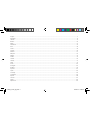 2
2
-
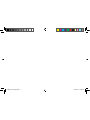 3
3
-
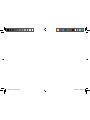 4
4
-
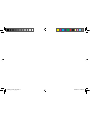 5
5
-
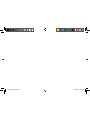 6
6
-
 7
7
-
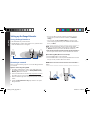 8
8
-
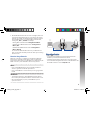 9
9
-
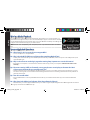 10
10
-
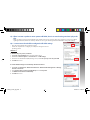 11
11
-
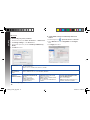 12
12
-
 13
13
-
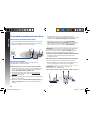 14
14
-
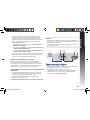 15
15
-
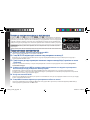 16
16
-
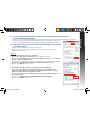 17
17
-
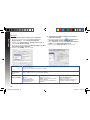 18
18
-
 19
19
-
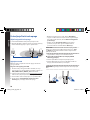 20
20
-
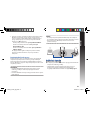 21
21
-
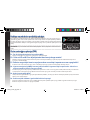 22
22
-
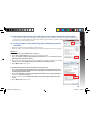 23
23
-
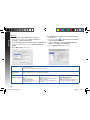 24
24
-
 25
25
-
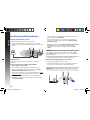 26
26
-
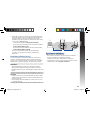 27
27
-
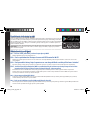 28
28
-
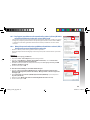 29
29
-
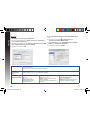 30
30
-
 31
31
-
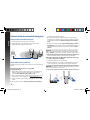 32
32
-
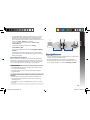 33
33
-
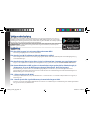 34
34
-
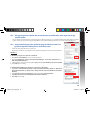 35
35
-
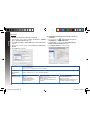 36
36
-
 37
37
-
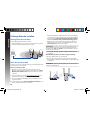 38
38
-
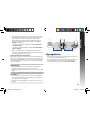 39
39
-
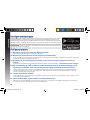 40
40
-
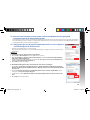 41
41
-
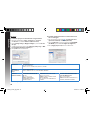 42
42
-
 43
43
-
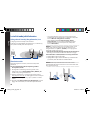 44
44
-
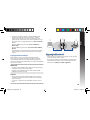 45
45
-
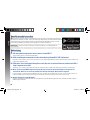 46
46
-
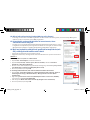 47
47
-
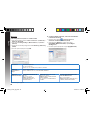 48
48
-
 49
49
-
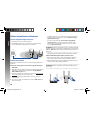 50
50
-
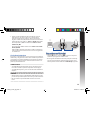 51
51
-
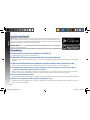 52
52
-
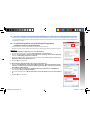 53
53
-
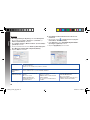 54
54
-
 55
55
-
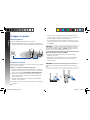 56
56
-
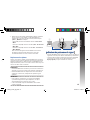 57
57
-
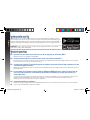 58
58
-
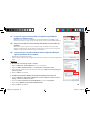 59
59
-
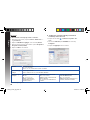 60
60
-
 61
61
-
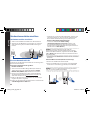 62
62
-
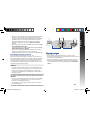 63
63
-
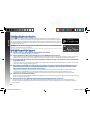 64
64
-
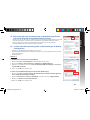 65
65
-
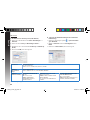 66
66
-
 67
67
-
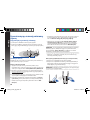 68
68
-
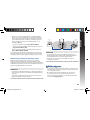 69
69
-
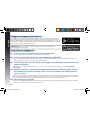 70
70
-
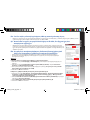 71
71
-
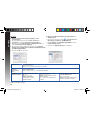 72
72
-
 73
73
-
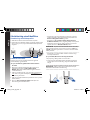 74
74
-
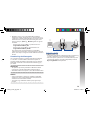 75
75
-
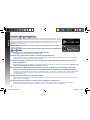 76
76
-
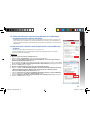 77
77
-
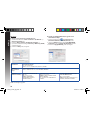 78
78
-
 79
79
-
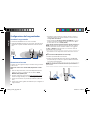 80
80
-
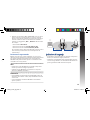 81
81
-
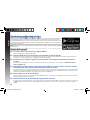 82
82
-
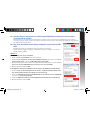 83
83
-
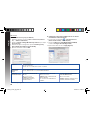 84
84
-
 85
85
-
 86
86
-
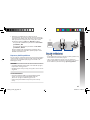 87
87
-
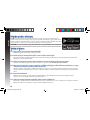 88
88
-
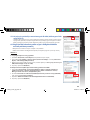 89
89
-
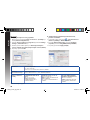 90
90
-
 91
91
-
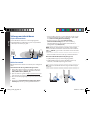 92
92
-
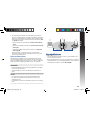 93
93
-
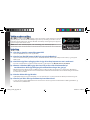 94
94
-
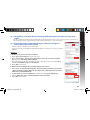 95
95
-
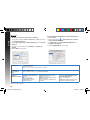 96
96
-
 97
97
-
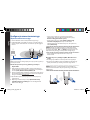 98
98
-
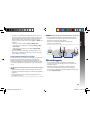 99
99
-
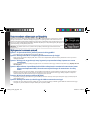 100
100
-
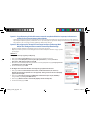 101
101
-
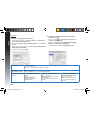 102
102
-
 103
103
-
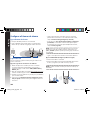 104
104
-
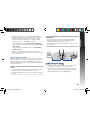 105
105
-
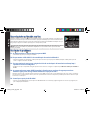 106
106
-
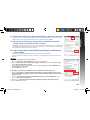 107
107
-
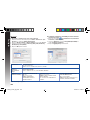 108
108
-
 109
109
-
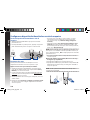 110
110
-
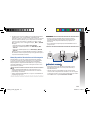 111
111
-
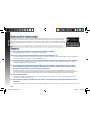 112
112
-
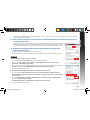 113
113
-
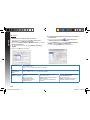 114
114
-
 115
115
-
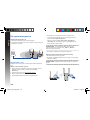 116
116
-
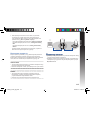 117
117
-
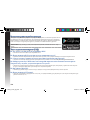 118
118
-
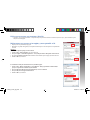 119
119
-
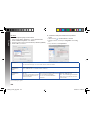 120
120
-
 121
121
-
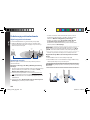 122
122
-
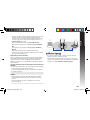 123
123
-
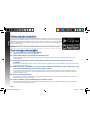 124
124
-
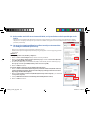 125
125
-
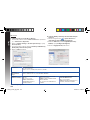 126
126
-
 127
127
-
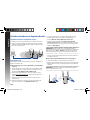 128
128
-
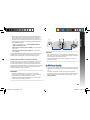 129
129
-
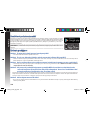 130
130
-
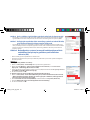 131
131
-
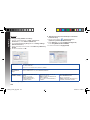 132
132
-
 133
133
-
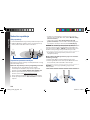 134
134
-
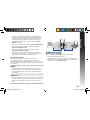 135
135
-
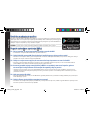 136
136
-
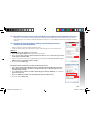 137
137
-
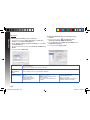 138
138
-
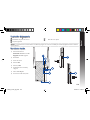 139
139
-
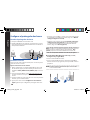 140
140
-
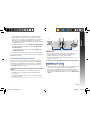 141
141
-
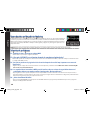 142
142
-
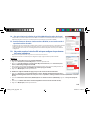 143
143
-
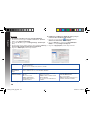 144
144
-
 145
145
-
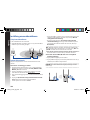 146
146
-
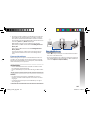 147
147
-
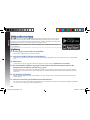 148
148
-
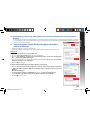 149
149
-
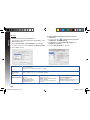 150
150
-
 151
151
-
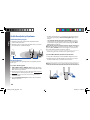 152
152
-
 153
153
-
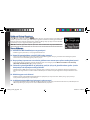 154
154
-
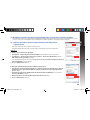 155
155
-
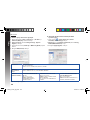 156
156
-
 157
157
-
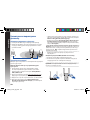 158
158
-
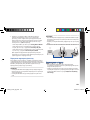 159
159
-
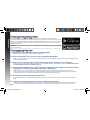 160
160
-
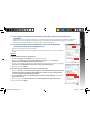 161
161
-
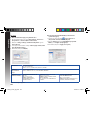 162
162
-
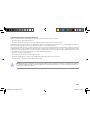 163
163
-
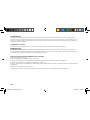 164
164
-
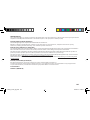 165
165
-
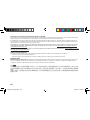 166
166
-
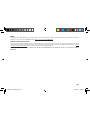 167
167
-
 168
168
-
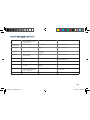 169
169
-
 170
170
-
 171
171
-
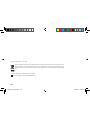 172
172
Asus RP-AC56 Ghid de inițiere rapidă
- Categorie
- Routere
- Tip
- Ghid de inițiere rapidă
în alte limbi
- slovenčina: Asus RP-AC56 Stručná príručka spustenia
Lucrări înrudite
-
Asus RP-AC53 Ghid de inițiere rapidă
-
Asus RP-AC55 Manualul utilizatorului
-
Asus (WL-330) Manual de utilizare
-
Asus RT-AC66U B1 Ghid de inițiere rapidă
-
Asus RT-N56U Manual de utilizare
-
Asus RT-AX56U Manual de utilizare
-
Asus RT-AC66U RO7415 Manual de utilizare
-
Asus RT-AX92U Manual de utilizare
-
Asus RT-AC66U EEU8262 Manual de utilizare
-
Asus RT-N16 RO7709 Manual de utilizare
Alte documente
-
ZyXEL WRE6602 Ghid de inițiere rapidă
-
Linksys PLK300 Manual de utilizare
-
Linksys RE1000 Manualul proprietarului
-
MADISON MAD-LINK100 Manualul proprietarului
-
MADISON MAD-LINK Manualul proprietarului
-
Viessmann ViCare ZK05991 Manual de utilizare
-
Tenda E12 Ghid de instalare
-
TP-LINK TL-WA750RE Quick Installation Manual
-
Trust 71288 Manual de utilizare